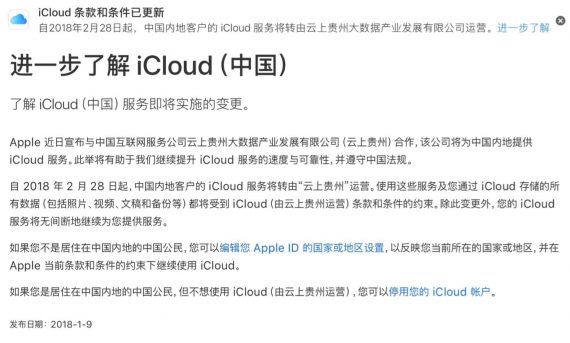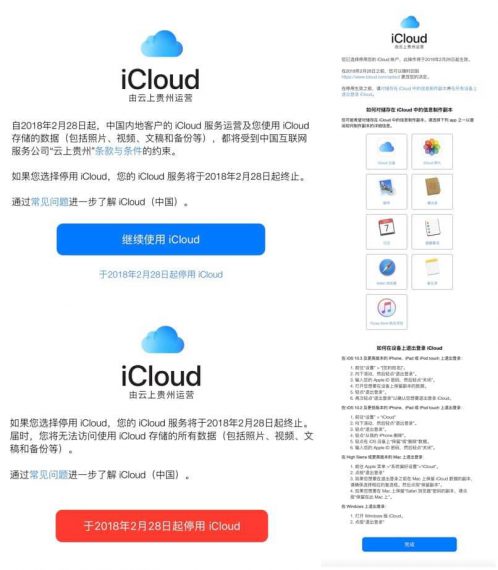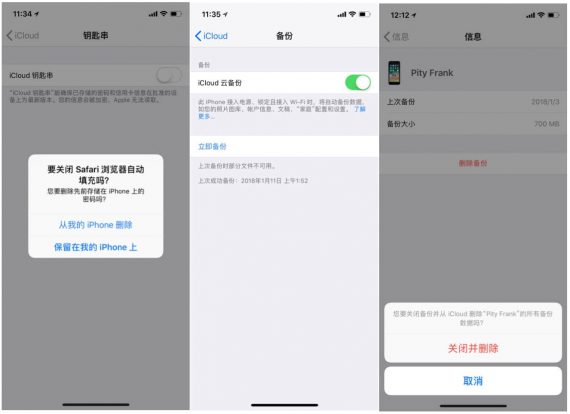数字时代的难民迁徙 - 记 iCloud 转区经历
发布时间:2018-01-17 11:01:35编辑:下1个好软件
在看到苹果发布国区 iCloud 即将被云上贵州托管的新闻后,许多果粉并没有那么惊讶和意外,毕竟近几年苹果为了市场增长不断向国内规则妥协,从 App Store 下架 VPN 类应用到关闭音乐,视频在线商店,再到与电信合作放置 iCloud 数据,苹果在不断的本地化。
相关阅读:
但本次苹果完全将国区 iCloud 交给国内公司运营让我觉得这不是苹果的做恶,而是苹果为了生存,为了国内用户而做出的一个迫不得已的选择。
看到新闻后我的第一反应就是放弃国区 iCloud 的使用,完全不能接收个人数据交由云上贵州这样的公司来管理,甚至连更换 ID 地区位置的打算都没有,直接换自己原来注册的美区 ID 会更安全一些,虽然麻烦一些,但是我放心。
停用 iCloud 转入新 ID 的过程是痛苦的,在开启新 ID 使用前你需要将老 ID 里的照片、邮件、通讯录、日历、iCloud 云盘、备忘录、提醒事项等等各种数据转移过来,有些不能转移,需要先导出备份到本地,然后同步到新 ID 上才行。
在进行数据转移、备份等各种工作前,先将国区 ID 的 iCloud 付费方案取消,降级会免费的 5GB 方案,这中间还有一个充分的数据转移时间,过了截图中提示的付费方案结束时间,多余的数据会被删除,在 iPhone 上直接选择退出当前 iCloud 账户后,系统会提示是否保留「提醒事项」、「通讯录」、「Safari 浏览器」的数据副本在 iPhone,可以选择保留,这样登录新 ID 时可自动合并进去。
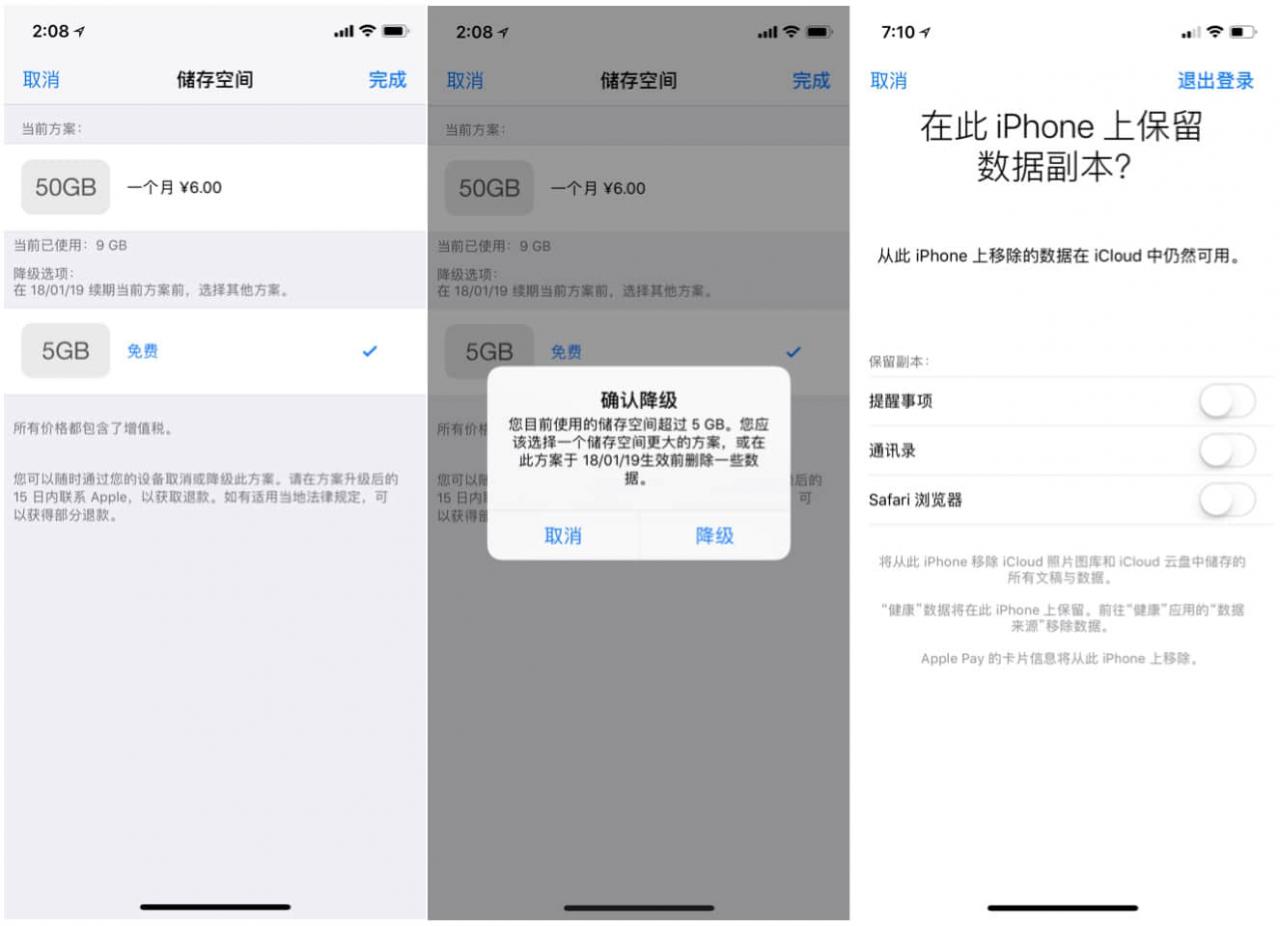
照片
先来说最占空间的「照片」,我是在 macOS 上进行的数据导出,毕竟速度要比 iPhone 上快一些,首先在「照片」应用上全选所有照片,然后选择「文件 – 导出 – 导出照片」,选择一个本地保存目录后进行导出即可。
其实本来可以直接做「将原件下载到此 Mac」,然后关闭「iCloud 照片图库」了事,但还是想导出到本地,用重复判别软件整理一下图库再上传到新 ID 下的 iCloud 图库里,这样会更好一些。
导入新 ID 的 iCloud 照片图库时直接选择「导入」,或是直接从本地目录全选导出的图片数据直接拖入「照片」应用。整个过程还是非常流畅的。

另外,新的美区 ID 的 iCloud 存储空间无法满足原 ID 下的数据容量,还需要给新 ID 充一些金额,由于手头的美区 ID 创建时就没设置付款方式,一直用礼品卡充值,所以继续去淘宝买卡充值,懒的弄美区 PayPal,依然选择的是每月 0.99 刀的 50GB 方案。
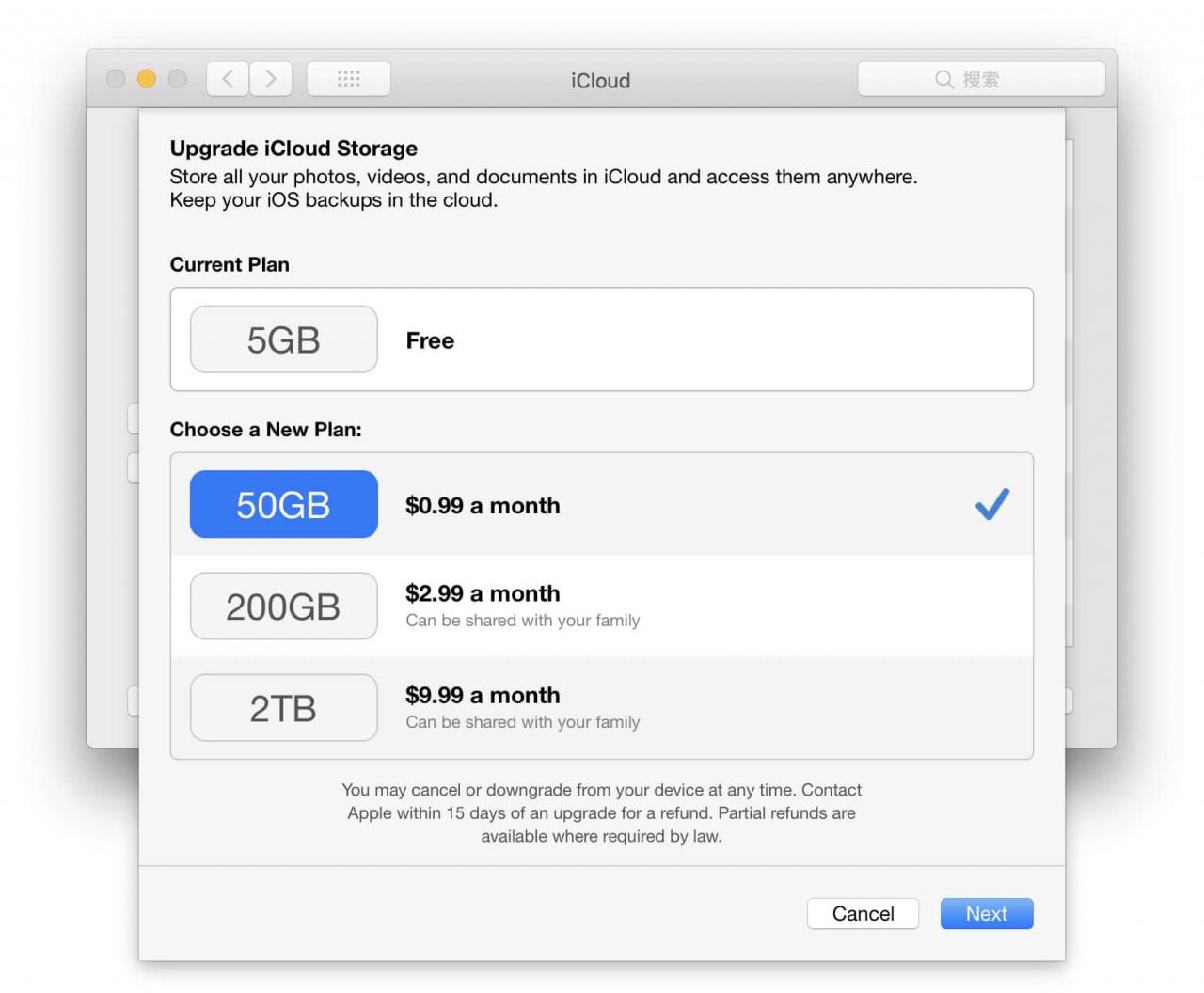
在 iPhone、iPad 上操作这些步骤也很简单,在 iCloud 里打开「照片」目录,在关闭「iCloud 照片图库」前选择「下载并保留原件」,这样所有图片会被下载到 iPhone 本地(前提是你的设备容量足够,16GB困难些…),然后到 iCloud 存储空间里进入「照片」一项,选择「停用并删除」。
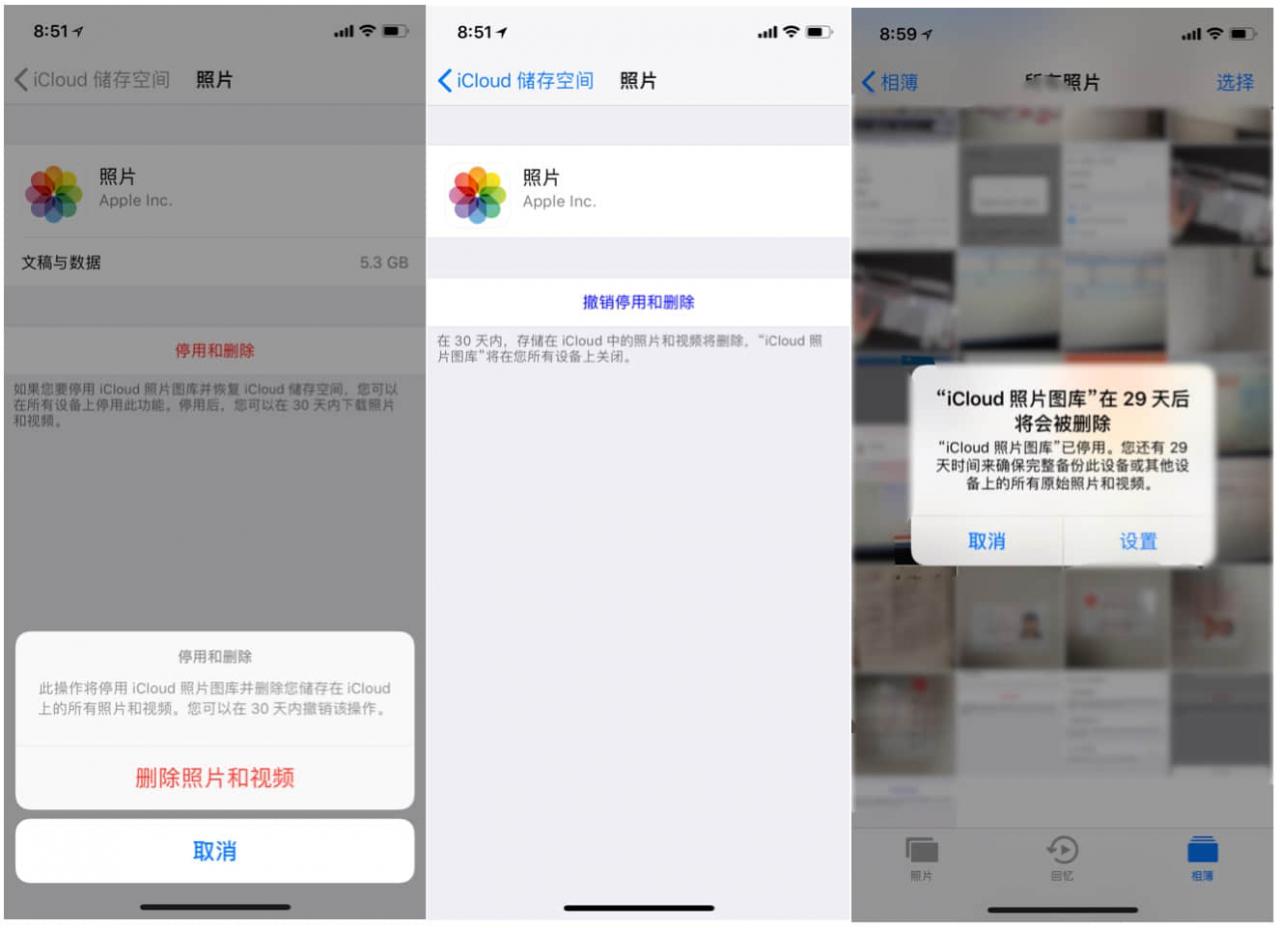
操作后你有 30 天的时间在随时下载照片,过后自动删除。最后使用新 ID 登录设备即可,自动会上传本地照片到新 ID(别忘了打开 iCloud 照片图库同步开关)
邮件
其实「照片」数据的搬家并不算最麻烦的,最费时间费精力的是「邮件」,国区 iCloud 被接管后,你的 iCloud 邮箱没有任何隐私,用官网的话说就是被「约束」,所以这个邮箱也不能用了,必须将邮件导出后全部删除,只是后续你需要到相关的网站、APP里将订阅邮箱换一下。
移动、备份 iCloud 邮件需要在 macOS 上操作,需要在 OS X v10.7.5 或更高版本里打开“邮件”应用操作,两种方式可选:
将电子邮件从 iCloud 移动或拷贝到 Mac 本地(以下步骤摘自官网教程)
- 1 在“邮件”中,选取“邮箱”>“新邮箱”。
- 2 此时将打开“新邮箱”对话框。从“位置”弹出式菜单中选取“我的 Mac 上”,然后输入新邮箱的名称。点按“好”。
- 3 在边栏的邮箱列表中选择您的 iCloud 收件箱,然后选择要移动的邮件。
- 4 要移动邮件,请将所选(全选)邮件拖移到新邮箱。或选取“邮件”>“移到”> 您的新邮箱。
- 5 要拷贝邮件,请在将所选邮件拖移到新邮箱的同时按住 Option 键。或选取“邮件”>“拷贝到”> 您的新邮箱。
直接将整个 iCloud 邮箱备份后(包括邮箱中的所有邮件和文件夹),然后导出到本地,形成一个以「INBOX.partial.mbox」命名的备份文件。(以下步骤摘自官网教程)
- 1 在边栏的邮箱列表中选择您的 iCloud 收件箱。
- 2 选取“邮箱”>“导出邮箱”。
- 3 选取该 mbox 归档的目标文件夹,然后点按“选取”以进行存储。
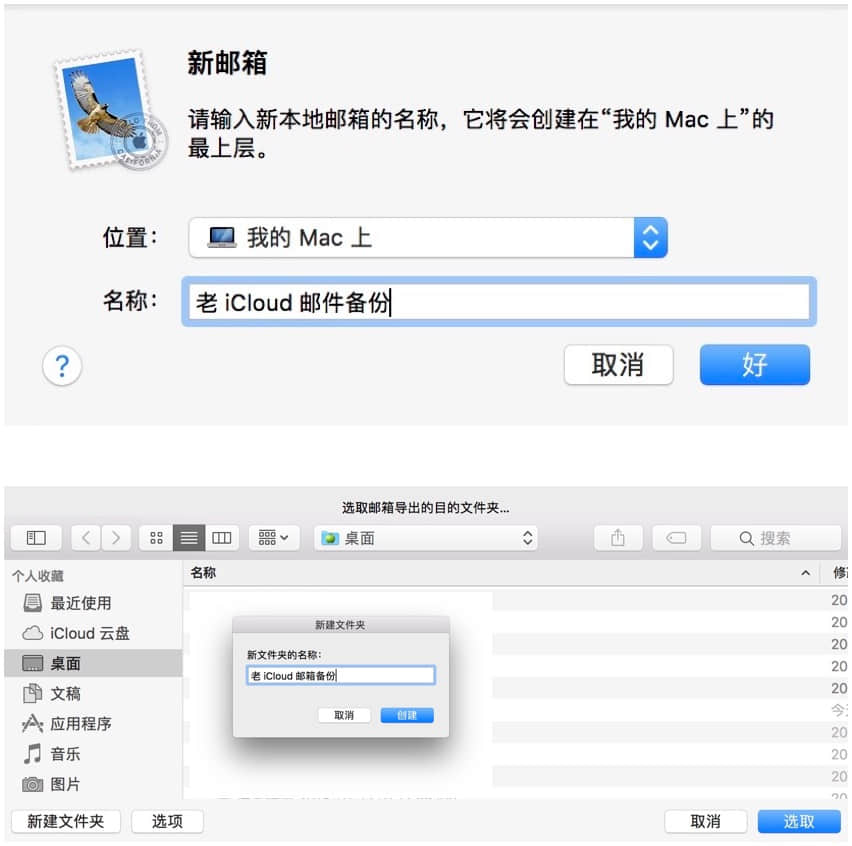
iTunes 购买项目
其实官网还提供了 iTunes 购买项目的备份和恢复,但我还是计划依然留在国区 Apple Music,所以这部分就不折腾了。感兴趣的朋友可以看看官网的教程。
日历
Apple 的日历我很少使用,日历的数据导出可以从 Mac 或 iCloud.com 里完成:
在 Mac 上导出日历
- 1 在“日历”中,点按日历的名称。如果您没有看到日历,请点按“日历”。
- 2 选取“文件”>“导出”>“导出”。
- 3 为文件选取一个位置,然后点按“导出”。
从 iCloud.com 下载日历
- 1 使用 Apple ID 登录 iCloud.com,打开“日历”。
- 2 公开共享日历。
- 3 拷贝共享日历的 URL,然后将它粘贴到浏览器的地址栏中。请勿按下 Enter 或 Return 键。
- 4 将“webcal”更改为“http”,然后按下 Enter 或 Return 键。ICS 文件将下载到您的默认下载位置。
- 5 将日历添加到日历客户端,如 Mac 上的“日历”或 Windows 电脑上的 Outlook。
- 6 停止共享日历。
备忘录
备忘录的情况比较特殊,不会和 Safari 浏览器,通讯录那样自动保存为副本留在设备上,需要从 iCloud 目录里将所有的备忘录全选后移动到「我的 iPhone 」下属文件夹才行,等登录新 ID 后再将其移回 iCloud 目录即可。

其他项目
文章开头曾提到了像「提醒事项」、「通讯录」、「Safari 浏览器」这种数据是可以平滑过度到新 iCloud ID 上的,但是如果你想将他们导出到本地设备归档,可以用 Mac 试试:
提醒事项
在 Mac 上导出“提醒事项”的副本:
- 1 打开“提醒事项”。
- 2 前往要导出的提醒事项列表。
- 3 选取“文件”>“导出”。
- 4 输入名称,选取一个位置,然后点按“导出”。
通讯录
通讯录导出有两个方式,一个是在 Mac 上的 「通讯录」应用上操作:
在 Mac 上导出联系人
- 1 打开“通讯录”。
- 2 选取“显示”>“显示群组”。
- 3 在“群组”列表中选择“所有联系人”。
- 4 点按“通讯录”列表中的某个联系人。
- 5 选取“编辑”>“全选”以选择要导出的所有名片。
- 6 选取“文件”>“导出”>“导出 vCard”。
- 7 选取您要存储文件的位置,然后点按“存储”。
另一个是在 iCloud.com 上的“通讯录”导出虚拟名片,即 vCard:
- 1 从联系人列表中选择一个或多个联系人。
- 2 点按边栏中的“操作”弹出式菜单 ,然后选取“导出 vCard”;如果您选择多个联系人,“通讯录”会导出一个包含所有联系人的 vCard。
Safari
在 Mac 上导出“Safari 浏览器”书签的副本:
- 1 选取“文件”>“导出书签”。
- 2 选取您要导出文件的位置,然后点按“存储”。除非您进行更改,否则文件名将为“Safari 浏览器”Bookmarks.html”。
Safari 密钥
在 iCloud 里将钥匙串关闭,并选择将数据保留在本机。
iCloud 云盘
iCloud 云盘下存储了许多第三方应用接通云盘后保存在其中的数据,在 Mac 上退出国区 iCloud 账户时可将其云盘数据归档到 Mac 本地硬盘,登录新 ID 后再将其移动(或复制)到新 ID 的云盘里即可。
Apple Pay 卡片信息
在停用国区 iCloud 时别忘了将「钱包」里的 Apple Pay 支付卡片信息,美区 ID 里也可以添加大陆的各种卡哦。
扫尾工作
以上照片、邮件、通讯录、日历、iCloud 云盘、备忘录、提醒事项各种数据转移也好,备份导出也好后,还没有完事,仔细想想,看看 iPhone 上的 iCloud 数据还发现里面的「iCloud 储存空间 – 备份」一项里还有各种认证 iDevice 设备的备份数据以及各种第三方应用连接 iCloud 保存的数据都需要一一删除才行。
全部完成后用新的 Apple ID 登录设备,将留在 iPhone 上的国区 ID 各种副本数据合并至新 ID 上即可。说实话,整个转区的工作非常耗费精力,先是数据的备份和转移,而且原来国区 App Store、Apple Music 又用了这么长的时间,许多应用游戏以及专辑都舍不得丢下,美区 Apple ID 下 App Store 用国区 Apple ID 登录与美区 iCloud 并行运行不知道会不会被苹果叫停,如果必须得一致,到时候还得将 Store 迁入美区,真的是感觉自己像一个难民,一个数字时代的难民,为了安全和生存不得不进行迁徙。
相关资讯
-

Pastebot 2.2.1 特别版 - 剪贴板管理器,支持iCloud同步
-

2月28日起中国内地iCloud转由云上贵州运营
-
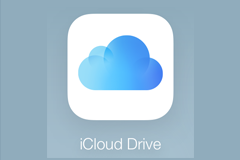
不想用“云上贵州” iCloud?苹果 Apple ID 转区方法
-
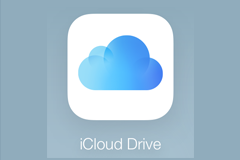
数字时代的难民迁徙 - 记 iCloud 转区经历
-

苹果确认使用谷歌云存储部分 iCloud 数据
-

苹果给教师和学生提供 200GB 的 iCloud 云储存
-
![[限时免费] FSNotes - Mac记事笔记本,支持Markdown/iCloud同步](https://www.xia1ge.com/wp-content/uploads/2018/04/fsnotes-240.png)
[限时免费] FSNotes - Mac记事笔记本,支持Markdown/iCloud同步
-

苹果为推销iCloud空间,推送免费体验1个月付费iCloud
-

Windows版iCloud更新:修复 Windows 10 兼容问题
-

2017最新美区Apple id注册教程 无需绑卡
-
1
 步步为营:领导强势爱 第10章
步步为营:领导强势爱 第10章2025-02-23
-
2
步步为营:领导强势爱小说无广告阅读
-
3
步步为营:领导强势爱
-
4
步步为营:领导强势爱小说
-
5
步步为营:领导强势爱最爱烧洋竽最新小说全文阅读
-
6
免费试读主角冷艳谢司珩小说
-
7
小说断弦照玉阶在线阅读
-
8
末世重生:我既囤粮来又囤枪小说
-
9
小说末世重生:我既囤粮来又囤枪 第1章
-
10
(独家)末世重生:我既囤粮来又囤枪小说第7章